Chapitre 11 Gestion des modules
Ce chapitre présente les rubriques suivantes :
Modules de Sun Management Center - Concepts
Les modules de Sun Management Center sont responsables de la collecte des données provenant de ressources contrôlées spécifiques. Ces modules peuvent être chargés, activés, désactivés et déchargés de façon dynamique dans un agent de Sun Management Center.
-
Lorsque vous chargez un module, l'icône de ce module s'affiche dans la fenêtre Détails - Explorateur. De plus, l'objet géré module et ses propriétés de données sont définies. L'acquisition des données commence pour ce module. Les propriétés de données relatives à l'objet géré s'affichent dans la fenêtre Détails. L'affichage des données est rafraîchi à intervalles réguliers.
-
Quand vous activez un module, l'acquisition des données redémarre si ce module avait été désactivé au préalable. L'affichage des données relatives à l'objet géré est rafraîchi à intervalles réguliers dans la fenêtre Détails.
-
Quand vous désactivez un module, l'acquisition des données relatives à l'objet géré s'arrête temporairement jusqu'à ce que le module soit activé de nouveau. Lorsqu'un module est désactivé, les données ne sont pas rafraîchies. Par ailleurs, un module désactivé ne déclenche pas d'alarme même si vous effectuez un rafraîchissement manuel. Aucune alarme ne sera déclenchée tant que le module ne sera pas réactivé.
-
Quand vous déchargez un module, l'acquisition des données s'arrête pour l'objet géré. L'objet géré et les propriétés de données sont indéfinies. L'icône du module est supprimée de la fenêtre Détails - Explorateur.
Remarque –
Certains modules, tels que le module Balayage des fichiers, peuvent être chargés plusieurs fois sur un hôte. Ces modules sont dits multi-instance. Si un module est de type multi-instance, une icône spéciale s'affiche dans la fenêtre Détails.
Modules par défaut
Tout ou partie des modules suivants sont chargés par défaut lorsque vous installez le logiciel :
-
Statistiques agent,
-
Lecteur de noyau (simple),
-
MIB-II simple,
-
Lecteur de configuration (pour les plates-formes matérielles prises en charge seulement),
-
Balayage des fichiers (journal système).
Liste des modules
Le Tableau 11–1 répertorie les modules génériques que vous pouvez charger et utiliser. La liste de modules qui s'affiche sur votre système dépend du type de votre plate-forme et des éventuels produits supplémentaires que vous avez installés. Pour plus d'informations sur les modules spécifiques de certaines plates-formes et notamment sur les modules Lecteur de configuration et Reconfiguration dynamique, consultez votre supplément. Pour de plus amples informations sur les autres modules de Sun Management Center, reportez-vous à l'Annexe C, Modules du logiciel Sun Management Center.
Tableau 11–1 Modules de Sun Management Center|
Module |
Numéro de version du module |
Add-on |
Description |
|---|---|---|---|
|
Statistiques agent ; |
2.0 |
|
Fournit des informations sur l'état de santé de l'agent installé sur un hôte en contrôlant les objets, les processus et l'exécution des processus par l'agent. |
|
Mise à jour agent |
1.0 |
|
Vous permet d'utiliser le processus de mise à jour d'agent pour mettre le logiciel à jour sur les systèmes agents. |
|
Lecteur de configuration |
1.0 |
Lecteur de configuration |
Fournit la configuration matérielle de l'hôte. Ce module n'est disponible que si la plate-forme matérielle est prise en charge et que les produits supplémentaires pour ordinateur de groupe de travail ou de bureau sont installés. Ce module doit être chargé pour les vues physiques et logiques. |
|
Registre d'enregistrement de données |
2.0 |
|
Fournit des informations sur l'enregistrement de données des agents, telles que la destination des enregistrements, le nom du module, l'intervalle d'enregistrement et la taille du tampon. Il est possible de charger plusieurs copies de ce module. |
|
Surveillance de la taille des répertoires |
2.0 |
Surveillance système avancée |
Vous permet d'isoler et de contrôler la taille de tout répertoire et de ses sous-répertoires sur un hôte où un agent de Sun Management Center est installé. Il est possible de charger plusieurs copies de ce module, ou encore d'ajouter des répertoires supplémentaires pour le contrôle en ajoutant une ligne dans la table de propriétés. |
|
Reconfiguration dynamique ; |
2.0 |
Reconfiguration dynamique pour systèmes Sun Fire milieu et haut de gamme |
Vous permet d'effectuer des opération de reconfiguration dynamique sur les hôtes contrôlés qui prennent en charge cette fonctionnalité. |
|
Gestionnaire de pannes |
1.0 |
Surveillance système avancée |
Remarque – Ce module peut uniquement être installé sous Solaris 10. Il permet de gérer efficacement les pannes matérielles et logicielles et affiche un rapport de pannes ou un message relatif aux pannes détaillé pour le type de panne sélectionné. Pour les instructions relatives à l'affichage d'un rapport et d'un message de pannes, reportez-vous à Affichage d'un rapport de pannes et Affichage d'un message relatif aux pannes |
|
Surveillance des fichiers ; |
2.0 |
Surveillance système avancée |
Contrôle des fichiers sélectionnés sur un hôte. Les paramètres contrôlés sont la taille des fichiers et les horodateurs. Il est possible de charger plusieurs copies de ce module. Vous devez, pour ce module, ajouter des lignes dans la table des propriétés. Pour de plus amples informations, reportez-vous à Pour ajouter une ligne à une table de propriétés de données. |
|
Balayage des fichier ; |
2.0 |
Surveillance système avancée |
Balaye les fichiers d'un hôte à la recherche de modèles indiqués. Ce module permet également de balayer les messages de plusieurs lignes relatifs aux pannes qui sont écrits dans le fichier syslog. Il est possible de charger plusieurs copies de ce module. Vous devez, pour ce module, ajouter des lignes dans la table des propriétés. Pour de plus amples informations, reportez-vous à Pour ajouter une ligne à une table de propriétés de données. |
|
HP JetDirect |
2.0 |
Surveillance système avancée |
Contrôle l'état des imprimantes HP équipées d'une carte JetDirect. Il est possible de charger plusieurs copies de ce module. |
|
État de santé |
2.0 |
Surveillance système avancée |
Vous permet de contrôler l'utilisation de plusieurs ressources sur votre hôte, telles que les CPU, les disques, NFS et SNMP. |
|
Lecteur de noyau |
2.0 |
Surveillance système avancée |
Fournit des statistiques sur le noyau, telles que les détails sur les CPU, les appels système, les pannes, les streams, ainsi que les informations sur les disques et les pages. |
|
Lecteur de noyau (simple) |
1.0 |
Fournit des statistiques sur le noyau dont les statistiques sur la charge, le swap et les streams. Donne également des informations sur les règles du logiciel. |
|
|
ACL Logview |
1.0 |
Surveillance système avancée |
Ce module supporte l'affichage et le contrôle du journal système, du journal de Sun Management Center et d'autres fichiers journaux, en utilisant l'onglet Modules de la fenêtre Détails. |
|
Instrumentation MIB-II |
1.0 |
Surveillance système avancée |
Fournit des informations sur les groupes système, interfaces, IP, ICMP (Internet Control Message Protocol), TCP (Transmission Control Protocol) et UDP (User Datagram Protocol) et MIB-II (Management Information Base) de l'hôte contrôlé. |
|
Surveillance proxy MIB-II |
2.0 |
Surveillance système avancée |
Assure la gestion proxy des hôtes qui exécutent des agents SNMP MIB-II autres que Sun Management Center. Il est possible de charger plusieurs copies de ce module. |
|
MIB-II simple |
1.0 |
Fournit les informations des tables Groupe du système, Groupe d'interfaces, Transmission IP et Routes IP des informations de groupe standard MIB-II (Management Information Base) standard de l'hôte contrôlé. Ce module est une version réduite du module Instrumentation MIB-II. Remarque – Le module MIB-II identifie un agent. Si ce module n'est pas chargé, l'agent peut seulement être créé en tant qu'hôte ping ou hôte SNMP. |
|
|
Systèmes de fichiers NFS |
2.0 |
Surveillance système avancée |
Fournit des informations sur les systèmes de fichiers NFS sur les hôtes contrôlés en contrôlant le volume d'espace disque occupé par les systèmes de fichiers montés et non montés et le volume d'espace disponible, ainsi que la capacité totale restante du système de fichiers. |
|
Statistiques NFS ; |
2.0 |
Surveillance système avancée |
Contrôle le nombre d'appels NFS et RPC (Remote Procedure Call) reçus par le serveur, ainsi que l'état des activités de transaction sur l'hôte contrôlé. Il est possible de charger plusieurs copies de ce module. |
|
Spooleur d'impression ; |
3.0 |
Surveillance système avancée |
Contrôle l'état du démon de l'imprimante, la file d'attente d'impression et les imprimantes installées sur l'hôte contrôlé. |
|
Surveillance des processus |
2.0 |
Surveillance système avancée |
Contrôle un ou plusieurs processus sur l'hôte. Spécifie les processus contrôlés en utilisant des modèles. Il est possible de charger plusieurs copies de ce module. Vous devez, pour ce module, ajouter des lignes dans la table des propriétés. Pour de plus amples informations, reportez-vous à Pour ajouter une ligne à une table de propriétés de données. |
|
Service Management Facility |
1.0 |
Surveillance système avancée |
Remarque – Ce module peut uniquement être installé sous Solaris 10. Contrôle et affiche les services en cours d'exécution sur un hôte. Ce module affiche également les dépendances pour le service sélectionné, ainsi que les services qui dépendent du service sélectionné. Les processus associés au service sélectionné sont aussi affichés. Pour plus d'informations, reportez-vous à Module Service Management Facility version 1.0. |
|
Détails des processus Solaris |
2.0 |
Surveillance système avancée |
Affiche des informations détaillées sur les processus Solaris en cours d'exécution sur un hôte où l'agent de Sun Management Center est installé. Ce module doit être chargé pour la fenêtre Détails - Processus. |
|
Stockage A5x00 |
1.0 |
Surveillance et gestion des périphériques A5x00 et T3 |
Vous permet de contrôler l'état de périphériques de stockage A5000, 5100 et 5200, et de gérer les alarmes sur ces périphériques. |
|
Sun StorEdge T3 |
1.0 |
Surveillance et gestion des périphériques A5x00 et T3 |
Vous permet de contrôler l'état de périphériques de stockage T3, et de gérer les alarmes sur ces périphériques. |
|
Surveillance du système de volumes |
1.0 |
Surveillance du système de volumes |
La couche agent de cet add-on peut uniquement être installée sur les hôtes où Sun N1 System Manager server (System Manager) est installé. En outre, la configuration de cet add-on exige que l'utilisateur root soit un utilisateur System Manager valide disposant des droits requis pour créer et supprimer des notifications d'événements System Manager. Ce module contrôle un ensemble d'attributs géré par l'agent de System Manager et les affiche dans l'Explorateur de modules. Il écoute également les trappes de l'agent de System Manager et exécute les actions appropriées. Ce module génère des alarmes d'avertissement, d'erreur ou d'information basées sur les valeurs d'attributs spécifiques. Vous pouvez également accéder au serveur System Manager depuis ce module, sous réserve de vous y connecter et authentifier. Pour les instructions relatives à l'accès au serveur System Manager via la console web et SSH, reportez-vous à Accès au serveur System Manager via la console web et Accès au serveur System Manager via SSH. |
Pour de plus amples informations sur les modules, reportez-vous à l'Annexe C, Modules du logiciel Sun Management Center.
Remarque –
Les modules Lecteur de configuration et Reconfiguration dynamique ne sont pris en charge que sur certaines plates-formes matérielles. Pour plus d'informations, consultez le supplément relatif à votre plate-forme.
Selon votre système, d'autres modules peuvent être pris en charge. Pour de plus amples informations, consultez le site web de Sun Management Center, à l'URL http://www.sun.com/sunmanagementcenter/.
Travailler avec les modules
Les procédures de cette section décrivent comment charger, décharger, activer et désactiver des modules. Elles expliquent également d'autres tâches relatives aux modules.
 Pour afficher le statut des modules
Pour afficher le statut des modules
Vous pouvez savoir quels sont les modules chargés ou ceux dont le chargement est programmé sur un système serveur ou agent donné. De plus, vous pouvez savoir quels sont les autres modules disponibles sur ce système et si certains des modules chargés sont désactivés. Pour afficher le statut des modules sur un système donné, procédez comme suit :
Étapes
-
Sélectionnez un objet géré serveur ou agent.
-
Ouvrez la fenêtre Détails pour le système sélectionné.
-
Dans la fenêtre Détails, cliquez sur l'onglet Gestionnaire de modules.
La vue du statut des modules s'affiche. Cette vue se décompose en deux parties principales :
-
La partie « Modules ayant le statut de charge » liste les modules chargés ou programmés pour l'être sur l'hôte. Pour chaque module, cette partie indique les informations suivantes :
-
Le nom du module, ainsi que, le cas échéant, un identificateur d'instance spécifique.
-
Si le module est chargé.
-
Si le module est programmé pour être chargé.
-
Si le module est activé.
-
-
La partie « Modules disponibles » liste les modules pouvant être chargés pour cet hôte. Elle inclut les modules listés dans la partie « Modules ayant le statut de charge » quand il peut y avoir plus d'une instance de ces modules. Pour chaque module, cette partie indique les informations suivantes :
-
Le nom du module.
-
Si le module peut être chargé plusieurs fois sur l'hôte (on parle alors de module multi-instance).
-
Pour savoir comment changer le statut d'un module, reportez-vous aux sections suivantes :
-
 Pour charger un module
Pour charger un module
Étapes
-
Pour sélectionner la machine hôte sur laquelle vous voulez charger le module, cliquez sur l'icône de cette machine.
Remarque –Si vous essayez de charger un module sans sélectionner d'hôte, l'option Charger un module du menu déroulant Outils sera grisée et ne pourra pas être utilisée.
-
Pour ouvrir la boîte de dialogue Charger le module, effectuez l'une des opérations suivantes :
-
Cliquez avec le bouton un de la souris sur l'icône de l'hôte sélectionné et sélectionnez Charger un module dans le menu contextuel, dans la vue hiérarchique ou dans la vue topologique.
-
Dans la fenêtre console principale, choisissez Charger un module dans le menu Outils.
-
Ouvrez la fenêtre Détails et choisissez Charger un module dans le menu Module (la première icône en haut à gauche de la fenêtre Explorateur modules).
-
Ouvrez la fenêtre Détails, cliquez sur l'onglet Gestionnaire de modules, sélectionnez un module à charger dans la liste des Modules disponibles et cliquez sur le bouton Charger.
Remarque –Dans ce cas, la fenêtre Chargeur de modules s'affiche. Passez à l'Étape 5.
La boîte de dialogue Charger un module s'affiche.
La boîte de dialogue Charger un module répertorie les modules de Sun Management Center. Les chiffres qui figurent à côté des noms de certains modules indiquent le nombre d'instances de ces modules sur votre hôte.
Remarque –Il est possible de charger plusieurs instances de certains modules sur un hôte.
-
-
Sélectionnez le nom du module que vous voulez charger.
-
Cliquez sur le bouton OK.
La fenêtre Chargeur de modules s'affiche. Son contenu varie selon le module sélectionné.
Astuce –Vous pouvez aussi double-cliquer sur le nom d'un module dans la boîte de dialogue Charger un module pour charger ce module.
-
S'il est possible qu'il y ait plusieurs instances de ce module, tapez le nom de l'instance dans le champ Instance de module.
Le nom de l'instance est utilisé au sein de l'agent de Sun Management Center pour identifier de façon unique un module particulier ou une ligne au sein d'un module. Vous devez donner à chaque instance un nom unique si vous chargez plusieurs instances d'un même module.
Un nom d'instance est un simple mot ou chaîne alphanumérique. Le seul caractère spécial autorisé dans un nom d'instance est le trait de soulignement (_).
Si vous ne tapez pas d'informations dans un des champs obligatoires, le logiciel répondra par un message d'erreur et le module ne sera pas chargé.
-
(Facultatif) Tapez ou modifiez les informations du champ Description.
Pour certains modules, le champ Description est le seul champ que vous pouvez modifier.
-
Décidez si charger le module maintenant ou à une heure programmée.
-
Pour accepter les Paramètres de chargement et charger immédiatement le module, cliquez sur OK.
-
Pour fixer l'heure de chargement et d'activation du module, cliquez sur l'onglet Programmation et suivez les instructions de Pour définir une programmation de module.
-
 Pour restaurer les paramètres par défaut d'un module
Pour restaurer les paramètres par défaut d'un module
Vous pouvez changer les informations relative à un module puis rétablir par la suite les paramètres par défaut ou d'origine de ce module. Par exemple, si vous avez supprimé certaines lignes du module Balayage des fichiers pour le journal système, vous pouvez recharger ce module pour récupérer les lignes par défaut supprimées. Si vous avez modifié des seuils d'alarme ou des actions en cas d'alarme définies dans un module, vous pouvez ramener ces attributs à leurs valeurs par défaut.
Étapes
-
Sélectionnez le module à charger.
-
S'il est possible qu'il y ait plusieurs instances de ce module, indiquez les éventuelles informations requises dans la fenêtre Chargeur de modules.
Les informations que vous fournissez dans la fenêtre Chargeur de modules doivent correspondre exactement au module d'origine. Par exemple, dans le cas du module Balayage des fichiers pour le journal système, vous devrez indiquer le nom de l'instance syslog, le nom du fichier /var/adm/messages et la description System Messages.
-
Dans la fenêtre Chargeur de modules, cliquez sur le bouton Paramètres par défaut.
Le module sélectionné sera rechargé avec toutes les informations par défaut.
 Pour définir une programmation de module
Pour définir une programmation de module
Vous pouvez définir les périodes d'activité d'un module en programmant ce dernier. Par exemple, vous pouvez programmer l'exécution d'un module entre 8h00 et 17h00 tous les jours. Le reste du temps, ce module sera inactif qu'il y ait ou non une condition d'alarme.
Étapes
-
Dans la fenêtre Chargeur de modules, cliquez sur l'onglet Programmation.
-
Pour définir la programmation du chargement, sélectionnez Programmateur en regard du champ Programmation du chargement du module.
-
Pour charger ce module à partir d'un jour autre que celui courant, sélectionnez une Date de début.
Vous pouvez modifier manuellement les informations du champ Heure de début ou cliquer sur une date du calendrier pour la sélectionner.
-
Sélectionnez l'heure et les minutes dans le menu Heure de début.
Les heures sont basées sur une horloge de 24 heures. Par exemple : 16:00 correspond à 4:00 de l'après-midi.
-
Sélectionnez l'heure et les minutes pour l'Heure de fin.
-
(Facultatif) Pour programmer ce module pour qu'il soit chargé plusieurs fois, choisissez la fréquence de chargement dans le menu Intervalle de répétition.
Par exemple, pour qu'une tâche soit exécutée toutes les semaines, vous devez sélectionner Toutes les semaines.
-
(Facultatif) Pour éviter que ce module ne soit chargé indéfiniment à intervalles réguliers, tapez un nombre dans le champ Limite de répétition.
Par exemple, pour le charger toutes les semaines pendant un mois, vous devez taper 4 dans le champ Intervalle de Répétition.
Remarque –Le module sera chargé indéfiniment si vous effectuez l'une ou l'autre des opérations suivantes :
-
Vous sélectionnez Une fois dans Intervalle de répétition et n'indiquez pas d'Heure de fin.
-
Vous sélectionnez un Intervalle de répétition autre que Une fois et n'indiquez aucune valeur dans le champ Limite de répétition.
-
-
Cliquez sur OK pour définir cette programmation, ou sur Annuler pour sortir de la fenêtre Programmateur.
-
-
Pour définir la programmation du chargement, sélectionnez Programmateur en regard du champ Programmation du chargement du module.
Le Programmateur fonctionne pour cette fonctionnalité de façon analogue à tous les programmateurs du produit. Reportez-vous à l'étape précédente pour plus d'informations.
-
Pour charger et activer ce module comme spécifié, cliquez sur OK.
Si vous deviez entrer des paramètres de chargement et ne l'avez pas fait, un message d'erreur vous indiquera comment procéder.
 Pour charger un module programmé
Pour charger un module programmé
Étapes
-
Dans la fenêtre Détails, cliquez sur l'onglet Gestionnaire de modules.
-
Sélectionnez un module qui soit programmé mais pas chargé dans la liste Modules ayant le statut de charge.
Astuce –Recherchez un « Non » dans la colonne Chargé et un « Oui » dans la colonne Programmé.
-
Cliquez sur le bouton Charger maintenant.
La boîte de dialogue de confirmation du chargement immédiat s'affiche.
-
Décidez si charger le module à l'heure programmée.
-
Pour charger le module maintenant et à une heure programmée, cliquez sur Conserver la programmation. Cliquez ensuite sur le bouton OK.
Le module est chargé. Un Oui remplace le Non dans la colonne Chargé et le Oui de la colonne Programmé demeure de sorte que le module sera rechargé à l'heure programmée.
-
Pour charger le module maintenant mais pas à une heure programmée, cliquez sur Effacer la programmation. Cliquez ensuite sur le bouton OK.
Le module est chargé. Un Oui s'affiche dans la colonne Chargé et le Oui de la colonne Programmé est remplacé par un Non.
-
 Pour activer un module
Pour activer un module
Étapes
-
Ouvrez la fenêtre Détails pour l'hôte sur lequel le module est chargé.
-
Pour activer un module chargé mais pas activé, procédez de l'une des façons suivantes :
-
Cliquez sur l'onglet Gestionnaire de modules, sélectionnez un module dans la liste Modules ayant le statut de charge et cliquez sur le bouton Activer.
-
Cliquez avec le bouton un de la souris sur le module que vous voulez activer et choisissez Activer le module dans le menu contextuel.
Une fois le module activé, le message suivant s'affiche dans le bas de la fenêtre.
Module correctement activé.
-
 Pour désactiver un module
Pour désactiver un module
Étapes
-
Ouvrez la fenêtre Détails pour l'hôte sur lequel le module est chargé et activé.
-
Pour désactiver un module chargé et activé, procédez de l'une des façons suivantes :
-
Cliquez sur l'onglet Gestionnaire de modules, sélectionnez un module dans la liste Modules ayant le statut de charge et cliquez sur le bouton Désactiver.
-
Cliquez avec le bouton un de la souris sur le module que vous voulez désactiver et choisissez Désactiver le module dans le menu contextuel.
Après que le module a été désactivé, une petite icône contenant un X s'ajoute à l'icône du module. Le message suivant s'affiche dans le bas de la fenêtre.
Module correctement désactivé.
Si le module désactivé est le module Détails des processus Solaris, le message suivant s'affiche dans le bas de la fenêtre Détails.
Le module Détails des processus Solaris est désactivé. Il se peut que les données relatives aux processus ne soient pas à jour.
 Attention –
Attention – Étant donné que les données d'un module désactivé ne sont pas rafraîchies, elles ne déclencheront pas d'alarme tant que vous ne réactiverez pas le module et, ce, même si vous les rafraîchissez manuellement.
-
 Pour décharger un module
Pour décharger un module
Étapes
-
Ouvrez la fenêtre Détails pour l'hôte sur lequel le module est chargé.
-
Pour décharger un module chargé, procédez de l'une des façons suivantes :
-
Cliquez sur l'onglet Gestionnaire de modules, sélectionnez le module que vous voulez décharger dans la liste des Modules ayant le Statut de charge et cliquez sur le bouton Décharger.
-
Cliquez avec le bouton un de la souris sur le module que vous voulez décharger et choisissez Décharger le module dans le menu contextuel.
La boîte de dialogue Confirmation du déchargement du module s'affiche.
-
-
Pour supprimer le module, cliquez sur le bouton Décharger dans la boîte de dialogue Confirmation du déchargement.
Le module est déchargé.
 Pour définir les permissions de sécurité pour un module
Pour définir les permissions de sécurité pour un module
Vous pouvez définir des permissions de sécurité pour certains modules. Les permissions de sécurité rattachées à un module prévalent sur celles par défaut de son objet parent ou de l'hôte. Par exemple, si un utilisateur jouit de privilèges d'administrateur pour un module, mais uniquement de privilèges généraux pour l'hôte, il conservera ses privilèges d'administrateur pour le module. Pour plus d'informations sur les privilèges, consultez le Chapitre 18, Sun Management Center et la sécurité.
Étapes
-
Ouvrez la fenêtre Détails pour l'hôte sur lequel le module est chargé. Sélectionnez ensuite l'onglet Explorateur modules.
-
Utilisez l'une des méthodes suivantes pour accéder à l'éditeur d'attributs pour le module sur lequel vous voulez définir la sécurité.
-
Sélectionnez un module sur le côté gauche de l'explorateur. Cliquez ensuite sur l'icône de l'éditeur d'attributs (la première icône en haut à droite sur la fenêtre).
-
Sélectionnez une propriété de données spécifique sur la droite de la fenêtre, appuyez avec le bouton un de la souris et choisissez Éditeur d'attributs dans le menu contextuel.
-
-
Cliquez sur l'onglet Sécurité.
Remarque –L'onglet Sécurité n'est pas disponible si vous ne pouvez pas définir la sécurité pour le module sélectionné.
-
Tapez les noms des groupes d'utilisateurs et d'administrateurs dans les champs appropriés.
-
Pour accepter les changements de sécurité et fermer cette fenêtre, cliquez sur le bouton OK.
 Pour afficher les règles des modules
Pour afficher les règles des modules
Étapes
-
Dans la fenêtre Détails, cliquez sur l'onglet Gestionnaire de modules.
-
Dans la liste Modules ayant le statut de charge, sélectionnez le module de votre choix et cliquez sur Règles.
L'écran Résumé des seuils du module s'affiche, le nom du module sélectionné étant indiqué après le signe deux-points ( :). Dans cet exemple, le module représenté est le module Lecteur de noyau (simple).
Figure 11–1 L'écran Résumé des seuils du module
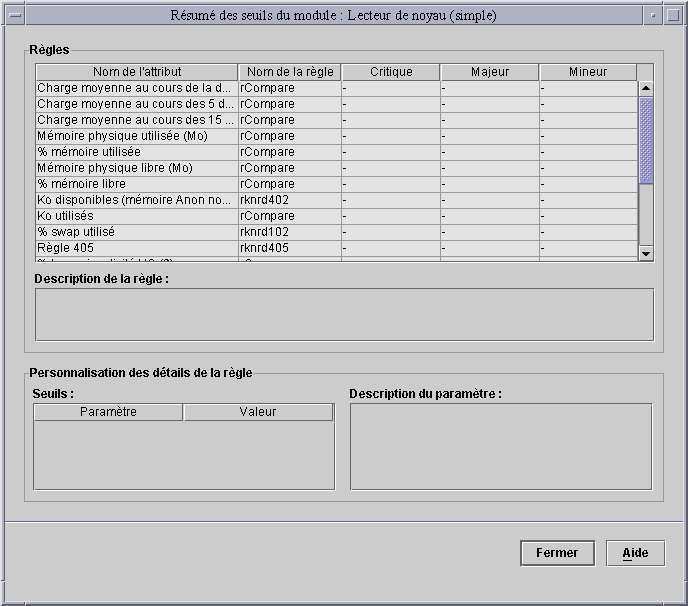
La fenêtre des règles d'un module contient les informations suivantes :
- Nom de l'attribut
-
Identifie la propriété de données.
- Nom de la règle
-
Indique le nom de la règle. S'il s'agit d'une règle simple, la valeur seuil est également indiquée. S'il s'agit d'une règle complexe, un « - » s'affiche. Cliquez sur le « - » pour afficher les valeurs seuils dans la liste Seuils dans le bas de la fenêtre.
- Critique
-
État d'alarme le plus grave.
- Majeure
-
État d'alarme intermédiaire.
- Mineure
-
État d'alarme le moins grave.
- Description de la règle
-
Affiche la description de la règle relative à l'attribut sélectionné.
- Seuils
-
Affiche les valeurs seuils pour l'attribut sélectionné.
- Description des paramètres
-
Décrit les paramètres indiqués dans le champ Seuils.
-
Une fois que vous examiné les informations, cliquez sur Fermer pour revenir à l'écran de statut Modules.
 Pour modifier les paramètres d'un module
Pour modifier les paramètres d'un module
Étapes
-
Ouvrez la fenêtre Détails pour l'hôte sur lequel le module est chargé.
-
Pour changer les informations relatives à un module, par exemple sa description, effectuez l'une des opérations suivantes :
-
Cliquez sur l'onglet Gestionnaire de modules, sélectionnez le module que vous voulez changer et cliquez sur le bouton Éditer.
-
Cliquez avec le bouton trois de la souris sur le module que vous voulez changer et choisissez Éditer le module dans le menu contextuel.
L'éditeur des paramètres des modules s'affiche.
-
-
Pour changer les informations sur le module, tapez de nouvelles informations dans les champs modifiables.
Pour certains modules, les seules informations qui peuvent être modifiées dans cet écran sont celles relatives à la description.
Astuce –Les champs éditables ont un fond blanc tandis que ceux qui ne le sont pas (consultation uniquement) ont un fond gris.
-
Pour accepter les changements que vous avez effectués et fermer la fenêtre Éditeur des paramètres des modules, cliquez sur le bouton OK.
Contrôle d'un groupe de modules
Pour contrôler un type de module sur plusieurs hôtes, vous pouvez créer des objets modules pour chaque hôte puis mettre ces objets dans le même groupe ou domaine administratif. Pour créer un objet module, reportez-vous à Pour créer un objet module.
- © 2010, Oracle Corporation and/or its affiliates
